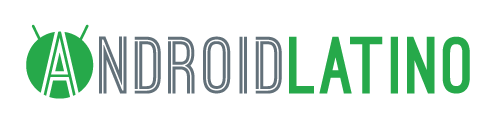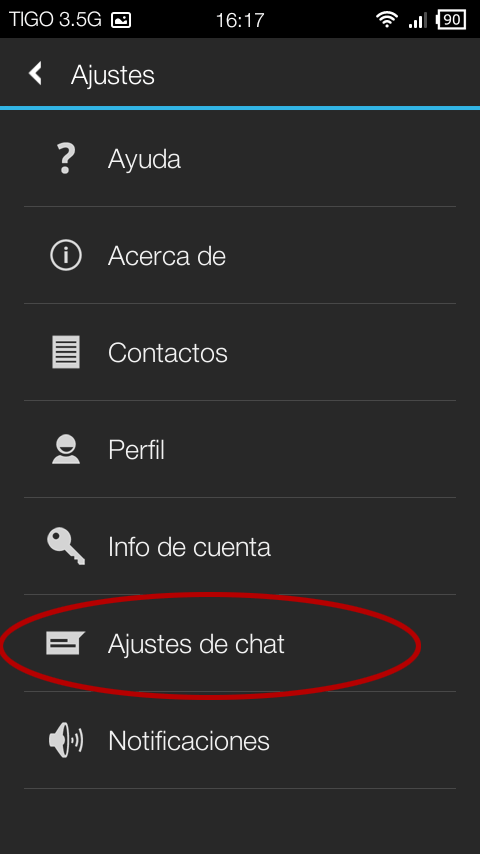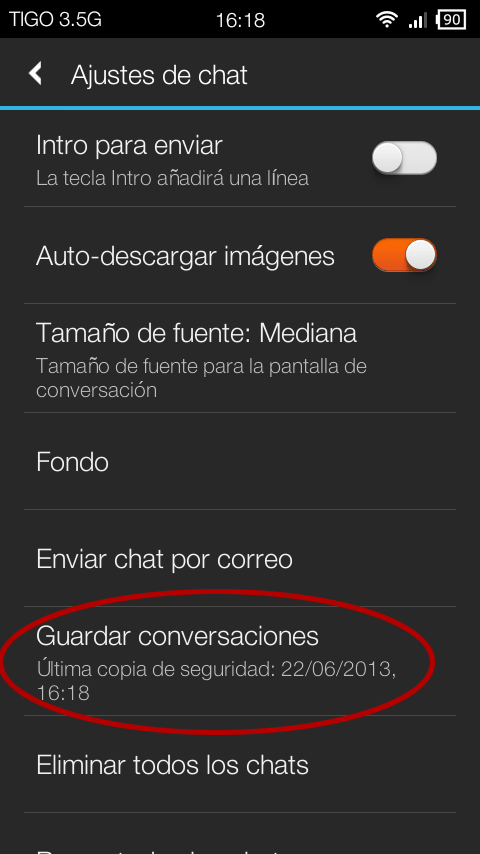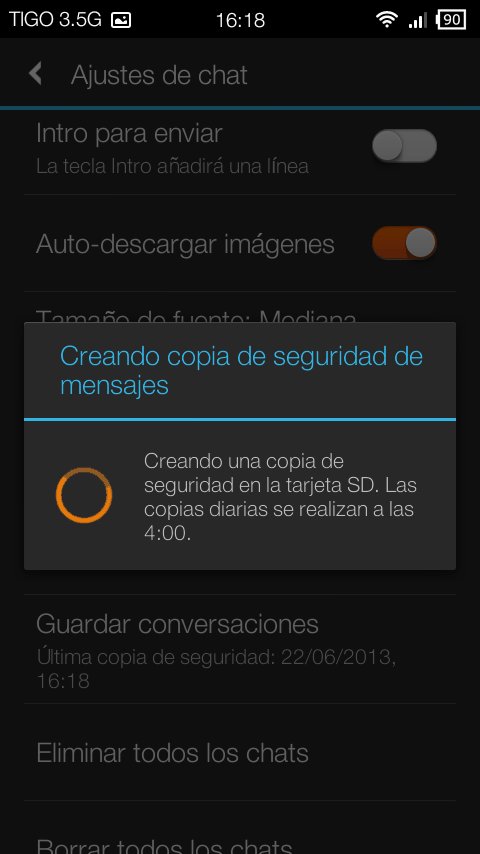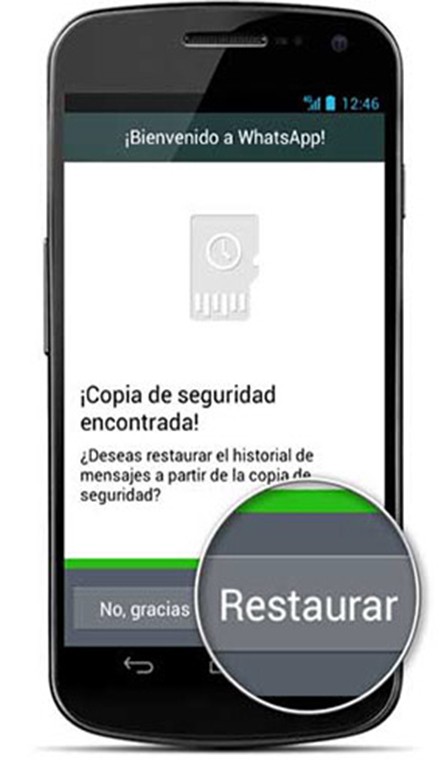Whatsapp se ha convertido sin duda en una de las aplicaciones indispensables para los usuarios de Android, y aunque sea o no cuestionada vale la pena conocer un poco más algunas de las opciones que nos ofrece para sacarle así un máximo provecho.
En el día de hoy les tenemos una pequeña guía para realizar la llamada Copia de Seguridad Whatssap, para guardar nuestras conversaciones, de modo que si formateamos, cambiamos de Rom, o simplemente desinstalamos la aplicación y luego de alguno de los anteriores motivos vamos a instalar nuevamente la aplicación para continuar usándola dispondremos de un archivo que nos restaurara Whatsapp tal y como lo habíamos dejado en el momento de hacer la copia de seguridad, lo que hace el procedimiento es guardar los datos actuales de la aplicación principalmente chats, Imagen del perfil y estado, para poder restáuralos posteriormente.
Somos conscientes de que muchos no lo saben, por eso antes les aclaramos que no se trata de ningún Mod o procedimiento exterior, simplemente haremos uso de una opción que nos ofrece la aplicación, en algunos caso Whatsapp la cual realiza copias periódicamente de nuestras conversaciones sin nosotros siquiera darnos cuenta, dicho backup se guarda en la carpeta de la aplicación, allí en la carpeta “Whatsapp” que ves cuando navegas en tu administrador de archivos. Estas conversaciones se guardan únicamente en la tarjeta SD y en ningún momento en la nube, para muchos puede ser un inconveniente, para otros una ventaja.
Copias de Seguridad
Para realizar una copia de seguridad simplemente debemos seguir unos cuantos pasos:
– Ejecutar Whatsapp
-Una vez en la página principal de la aplicación (generalmente la pantalla principal es “Chats”) presionamos la tecla menú/opciones de nuestro dispositivo y presionamos sobre la opción “Ajustes”.
– Acceder a “Ajustes de Chat”.
– Una vez ahí, veremos la opción “Guardar Conversaciones” y en letras un poco más pequeñas veremos los datos de la última copia de seguridad realizada.
– Si queremos crear una nueva, bastará con pulsar sobre esta opción y listo. (Las copias de seguridad se sobre escriben una sobre otra de modo que no se genera un archivo por acá copia, simplemente se actualiza cada vez que generamos una nueva).
Restaurar una copia de Seguridad:
El proceso es igual de simple, aunque está condicionado por una regla: Solo podremos restaurar nuestra copia de seguridad cuando instalamos la aplicación, es decir, cuando apenas estamos en el paso de ingresar nuestro número, de manera que si ya tenemos la aplicación instalada no podremos hacer una restauración.
Recomendaciones:
Si Solo desinstalamos Whatsapp: Como dijimos inicialmente, precisamente para eso es la copia de seguridad, para cuando desinstalemos Whatsapp y queramos volver a instalarlo sin perder las conversaciones que teníamos antes.
Si vamos a restaurar o formatear el dispositivo: En estos casos hay que tener en cuenta ciertas cosas: Debemos saber si nuestro móvil dispone de tarjeta SD o no. ¿Por qué?
Si no disponemos de una memoria SD: Pues porque en caso de que no se disponga de una tarjeta SD, en este proceso se pueden borrar todos los archivos que tengamos en la memoria del teléfono, así que la copia también se perdería. En este caso antes que nada debemos hacer una copia de la carpeta Whatsapp en un computador por ejemplo (o donde desees) para que una vez restaurado el teléfono volver a copiar esa carpeta donde estaba.
En caso de si disponer de una memoria SD la restauración será un éxito garantizado porque en el proceso de restaurar un dispositivo los datos que tengamos en la SD no se ven afectados en ningún caso.
Una vez tener claro lo anterior, procedemos veamos cómo se realiza la restauración:
Como ya les comentamos solo se podrá hacer teniendo el Whatsapp “nuevo”. Así que lo primero es Instalar Whatsapp.
Luego simplemente debemos ejecutar Whatsapp y es en ese momento automáticamente detecta que hay guardada una copia en el dispositivo, así que nos pregunta si queremos Restaurar las conversaciones, solo tendremos que darle en “Restaurar” para que volvamos a tener el Whatsapp como antes.
Si cambiamos de dispositivo también nos sirve mucho este procedimiento, no hace falta dar muchos detalles, claramente si queremos restaurar las conversaciones pero en otro teléfono, el procedimiento es el mismo, solo tendremos que pasar la carpeta “WHATSAPP” del anterior teléfono al nuevo y hacer la restauración.
Esperamos que les sea muy útil esta pequeña guía, la cual fue hecha pensando en esas personas que deben o quieren cambiar sus dispositivos o simplemente les gusta más la seguridad de tener siempre un respaldo que nunca está de mas
Fuente: Whatsapp